Windows Updateに失敗するときの対処法 ~Windows 10 を上書きインストールする~
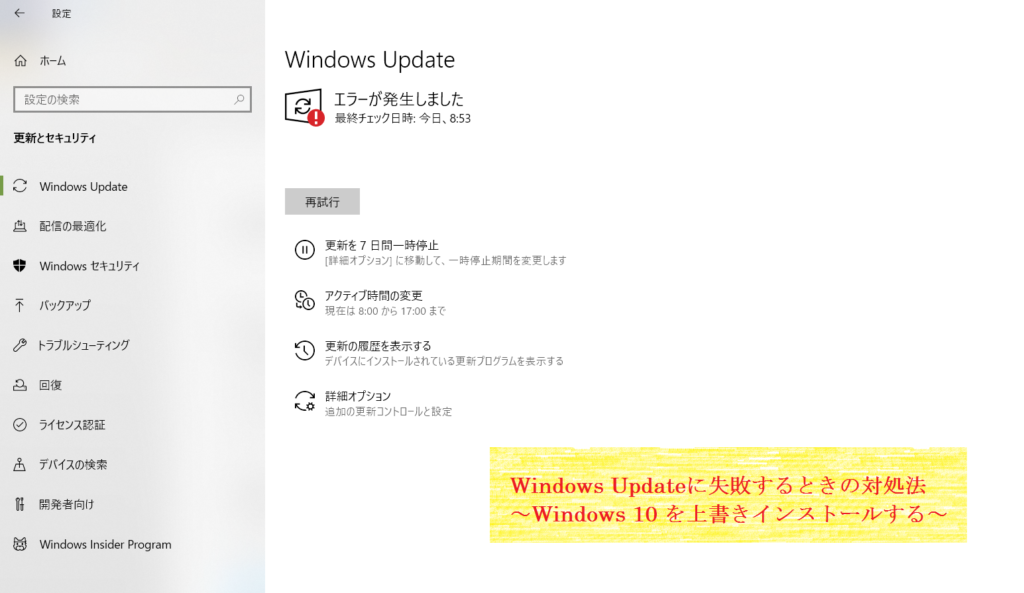
前回は、Windows Updateに失敗してしまう場合の対処法として、更新プログラムを手動でインストールする方法をご紹介しました☆
残念ながら改善しなかったという方は、引き続き、別の対処方法を見ていきましょう!
今回ご紹介する方法は、操作自体は難しくありませんが、一つの項目に時間がかかる場合があるので、時間に余裕のある際に試してみてくださいね。
Windows 10 を上書きインストールする
①下記URLをクリックし、「ツールを今すぐダウンロード」をクリック
※表示されている文章は、画像と異なる場合があります。
https://www.microsoft.com/ja-jp/software-download/windows10
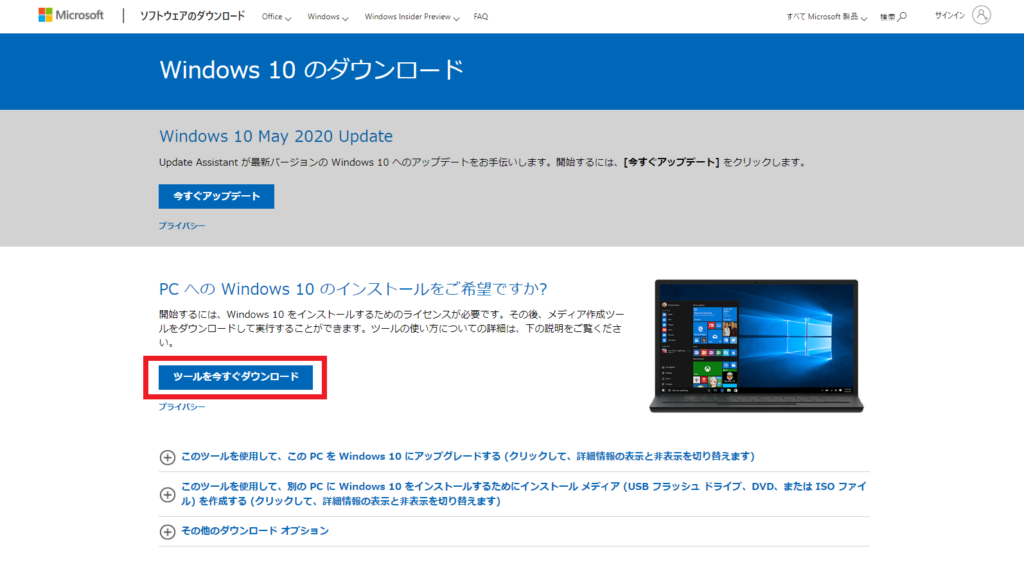
②ダウンロードしたインストーラーをクリックして実行
※Google Chrome(グーグルクローム)の場合は、画面左下にダウンロードファイルが表示されます。
※[ユーザーアカウント制御]が表示される場合は、「はい」をクリックして進みます。
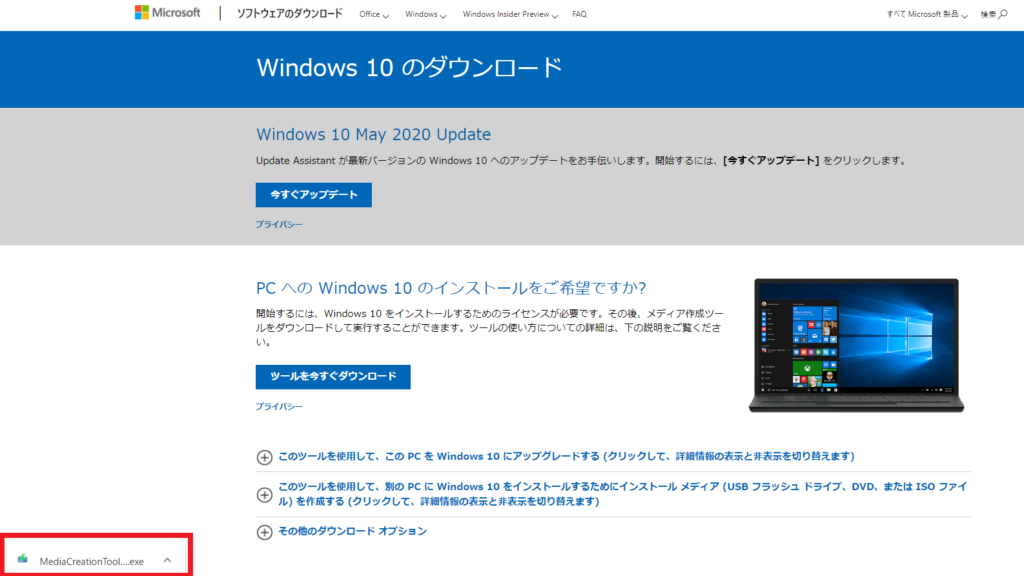
③「同意する」をクリック
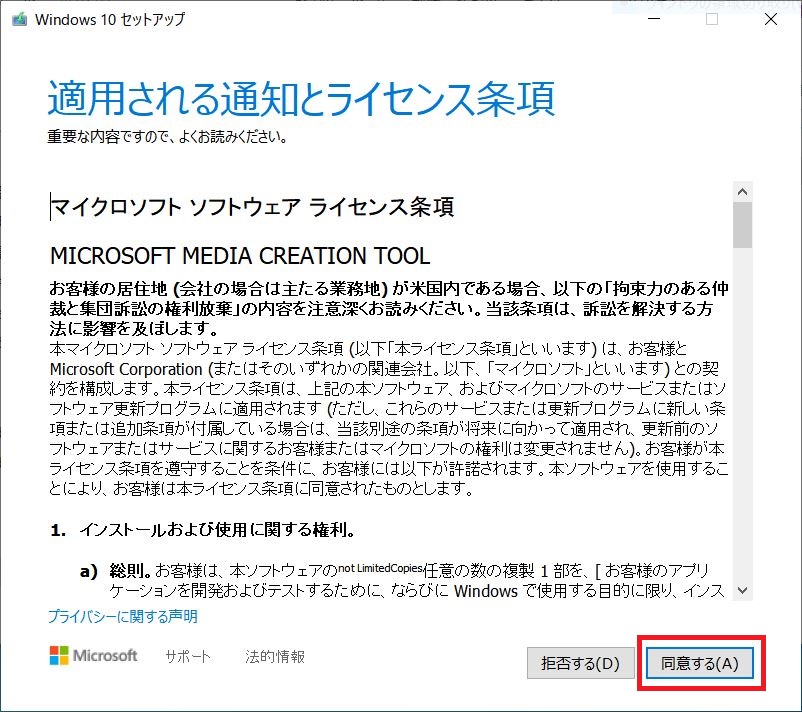
④「このPCを今すぐアップグレードする」に●が入った状態で「次へ」をクリック
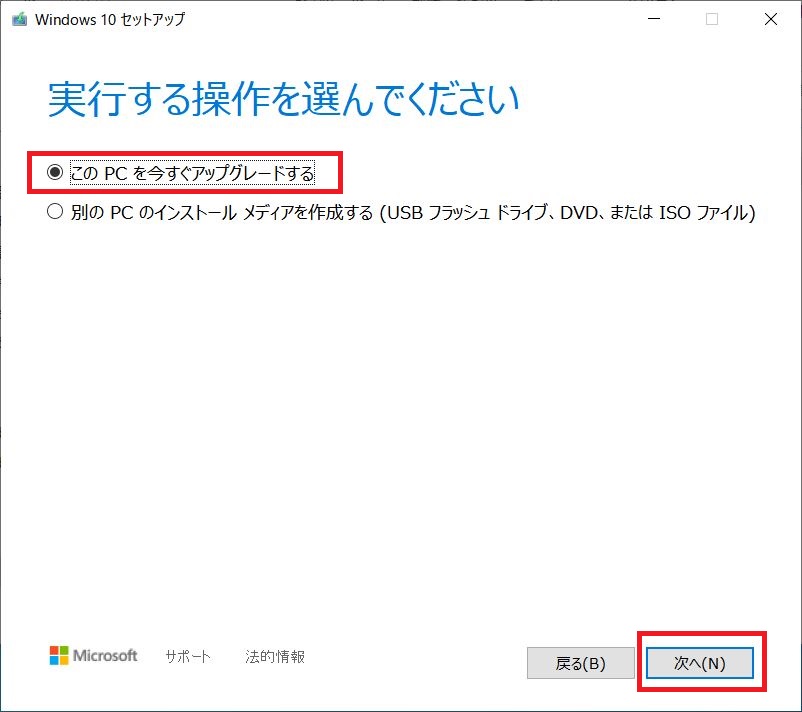
⑤ダウンロードが始まります
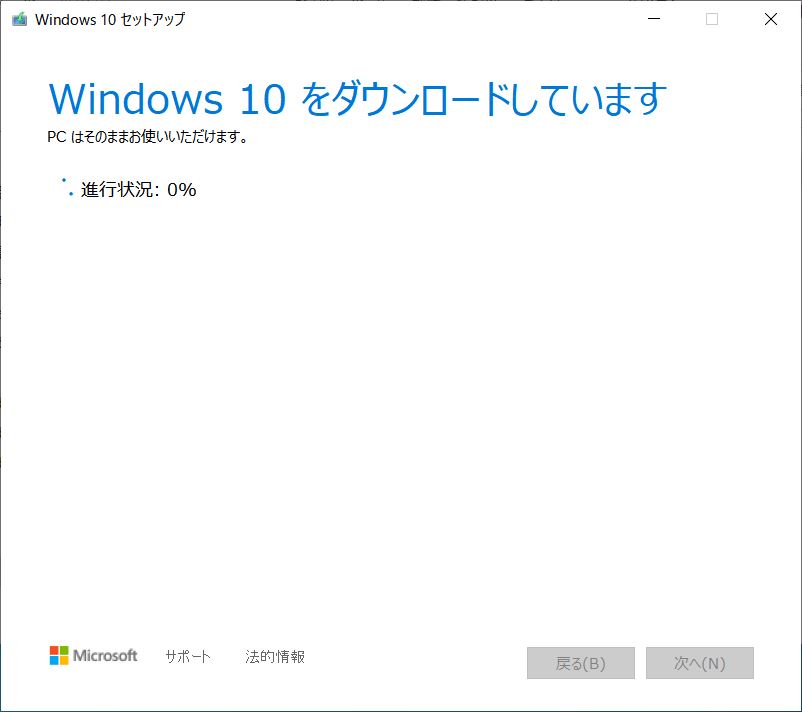
⑥「同意する」をクリック
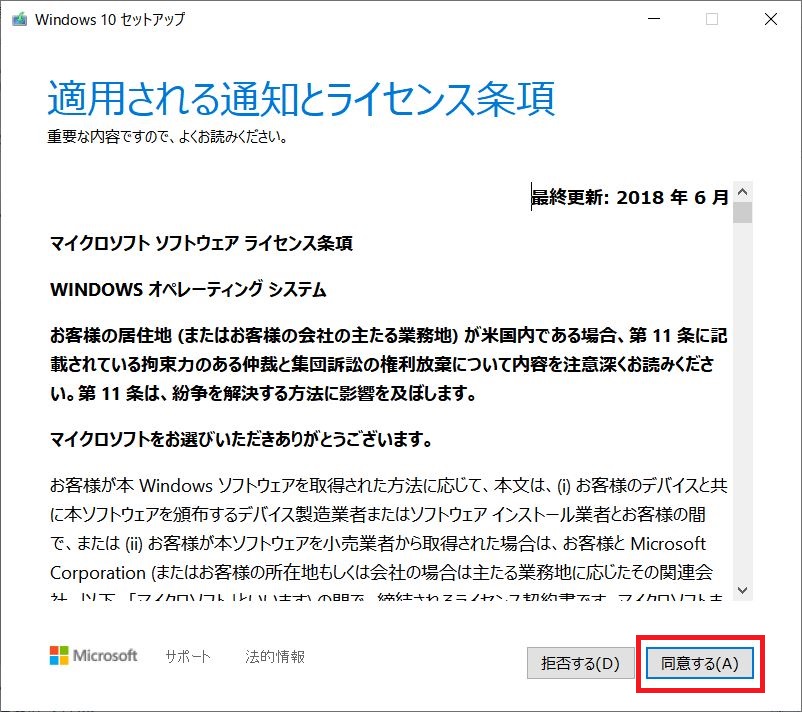
⑦[✓ 個人用ファイルとアプリを引き継ぐ]となっていることを確認し、「インストール」をクリック
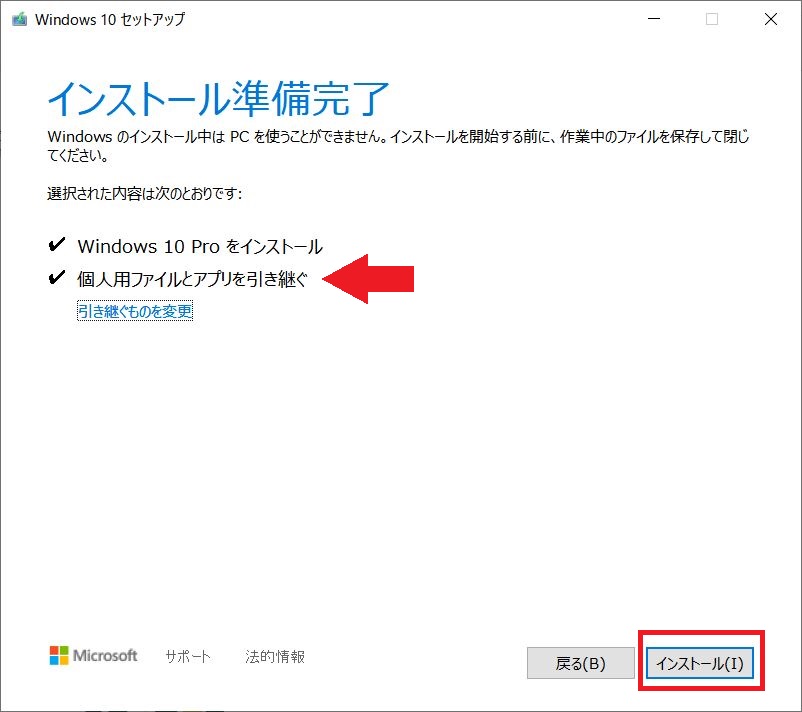
以上で操作は完了です。インストール完了後、Windows Updateがうまくいくかどうか試してみてください!
上書きインストールをすることで、アプリやデータを引き継いだまま、Windows の基本システム部分のみを再インストールすることができます。今回のトラブル以外にも使える方法ですので、参考にしてみてくださいね♪
次回もお楽しみに☆
担当:草川
★★今回のようなご不明点も電話・メールにて何度でもご相談いただける『R∞PC(アールピーシー)』、おかげさまで大好評!『がっちりマンデー!!』でも特集されました!★★

関連記事
-

-
Mozilla Thunderbird~寄付の画面を消す方法~
Mozilla Thunderbird(モジラ サンダーバード)の「寄付の画面があると、受信トレ
-

-
「プリンターで印刷ができなくなった!」を、解決する方法
いよいよ年末が近づいてきましたね。 新年に向け、急ぎ足で年賀状を作成されている方もいらっしゃるか
-

-
Microsoftアカウントを使ってMicrosoft Officeをインストールしよう
普段何気なく使用しているMicrosoft Office(マイクロソフトオフィス)ですが、
-

-
Windows10障がい者のための機能!~後編~
Windows10(ウインドウズテン)には様々な障がいのある人がすぐに使えて便利な機能が標
-

-
システムイメージを使ってパソコンを復元する方法
前回までお話しした、システムイメージの作成に続いて今回はその使い方について説明したいと思いま
-

-
サイトのショートカットの作成方法①
WEBサイトのショートカットをデスクトップ画面に作成できることをご存じでしょうか。 作成しておく
-

-
1903更新後のテーマの変更
前回、1903の更新後にサイン画面の仕様が変わったことをご案内しましたが、他にも変わったところが
-

-
受信メールサーバーのPOPとIMAPの違い!!
メールサーバーとは電子メールの送受信の際に用いられるコンピューターとなります。メールサーバ
-

-
パソコンの動作が重い!!そんな時できるパワーアップ方法
皆さん、パソコンを使っていて、最近動作が遅くなってきたなぁと感じたことはありませんか。
-

-
【小技】ネットのお気に入り登録はフォルダで管理できるんです
ネット上でよく閲覧するサイトは、「お気に入り」に登録している方も多いと思います。でも、だん









